Googleアカウント/日経ID/Apple IDとのアカウントの関連付け
EventRegistにソーシャルアカウントでログインするためのアカウント連携についてのご案内です。
「EventRegistアカウント」と、「Googleアカウント/日経ID/Apple ID 」のソーシャルアカウントを連携(関連付け)する機能により、会員登録やログインを簡単に行うことができます。
Facebookアカウントでの新規会員登録・アカウント連携機能は、2024年9月をもって提供を終了しました。
Facebookアカウントでのログイン機能は、2024年10月9日をもって提供を終了しました。
目次)
- 新規会員登録
1-1) 「Googleアカウントで会員登録」の手順
1-2) 「Apple IDで会員登録」の手順
・appleid.comの覚えのないメールアドレスで登録される場合
1-3) 新規会員登録時のよくあるご質問
・「既に登録済みのアカウントです」と表示される
・「メールアドレスが特定できませんでした」と表示される - アカウント情報画面でアカウント連携の登録/解除
2-1) アカウント情報の確認
2-2) アカウント連携を登録する
2-3) アカウント連携を解除する - Google/日経ID/Apple IDアカウントでログイン
3-1) PC・スマートフォンからログイン
3-2) 主催者用check-inアプリからログイン
1. 新規会員登録
Google/日経ID/Apple ID アカウントで会員登録とは、「Google/日経ID/Apple ID のアカウントと連携(関連付け)したEventRegistアカウント」を作成することです。
EventRegistに登録するメールアドレスは、連携するソーシャルアカウントと同じメールアドレスとなり、イベントに申込んだ際の申込確認メールなどが送信されます。
ご利用のソーシャルアカウントに登録しているメールアドレスが、現在有効なものであることを、あらかじめご確認ください。
※ EventRegistに登録するメールアドレスと、連携するソーシャルアカウントのメールアドレスが異なる場合は、この方法はご利用いただけません。その場合は、まずEventRegistにメールアドレスとパスワードを設定する方法で会員登録(設定方法はこちら)したのちに、目次2-2) アカウント連携を登録する の方法でアカウント連携を登録してください。
1-1) 「Googleアカウントで会員登録」の手順
※日経IDで会員登録する場合も、同様の流れです。画面に表示されるメッセージを確認しながら連携を行ってください。Apple IDでの登録については次項 目次1-2) 「Apple IDで会員登録」の手順 をご参照ください。
- https://eventregist.com/ へアクセスし、新規会員登録を行います。
【PC・タブレットの場合】
右上の「新規会員登録」をクリックします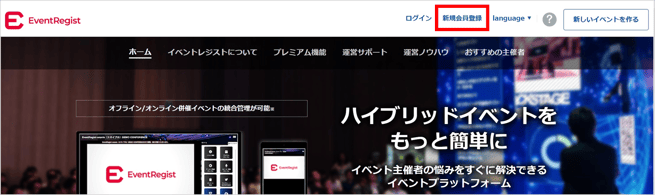
【スマートフォンの場合】
左上の三本線をタップし、「新規会員登録」をタップします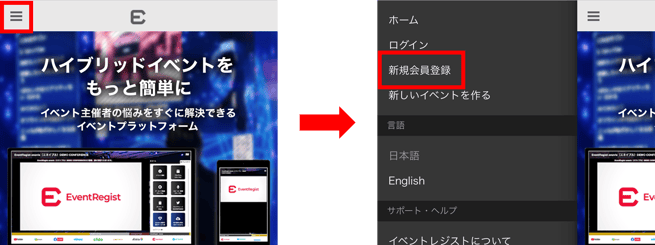
【アプリの場合】
主催者用check-inアプリでは会員登録はできません。PCまたはスマートフォンのwebブラウザより会員登録をおこなってください。
- 「Googleアカウントで会員登録」ボタンをクリックします。

- Googleのログイン画面が表示されたら、Googleアカウントにログインします。

ご利用のブラウザや端末ですでにGoogleにログイン済の場合は、「アカウントの選択」画面が表示されますので、対象のアカウントを選択します。
選択したGoogleアカウントで、すでにイベントレジストの会員登録が存在する場合、「既に登録済みのメールアドレスです」や「既に登録済みのアカウントです」の画面が表示され、10秒カウントダウンを待つか、「ログイン」ボタンをクリックすればログインできます。
- 「eventregist.comにログイン」の画面が表示されたら、内容を確認し「次へ」ボタンをクリックします。
※表示されるGoogleアカウント(メールアドレス)が、連携したいアカウントではない場合は、キャンセルしてアカウントを選択し直してください
- 自動的にイベントレジストの新規会員登録画面に戻り、連携するGoogleアカウントの情報が表示されますのでご確認ください。
「利用規約」と「個人情報の取扱」をそれぞれご確認のうえ、同意する場合は「利用規約、個人情報の取扱に同意する」にチェックを入れると、[登録する]ボタンがクリックできます。利用規約と個人情報の取扱に同意しない(チェックしない)場合は、[登録する]ボタンがクリックできず、会員登録ができません。
- 「会員登録が完了しました」が表示されれば、登録完了です。

セキュリティを高めるために、ワンタイムパスワードの設定をおすすめします。ワンタイムパスワードの設定は、必須ではありません。
▶ ワンタイムパスワードの設定についてはこちら
1-2) 「Apple IDで会員登録」の手順
- https://eventregist.com/ へアクセスし、新規会員登録を行います。
【PC・タブレットの場合】
右上の「新規会員登録」をクリックします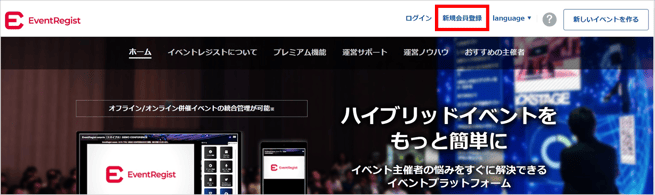
【スマートフォンの場合】
左上の三本線をタップし、「新規会員登録」をタップします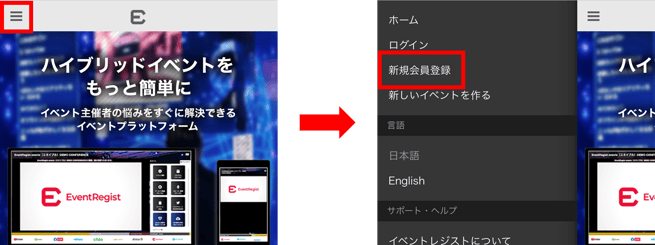
【アプリの場合】
主催者用check-inアプリでは会員登録はできません。PCまたはスマートフォンのwebブラウザより会員登録をおこなってください。
- [Apple IDで会員登録]ボタンをクリックします。
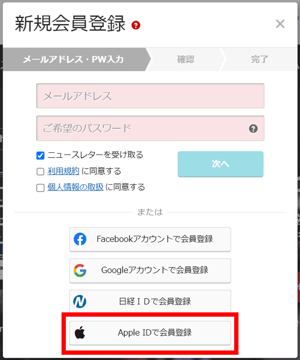
- Apple IDのサインイン画面でサインインします。
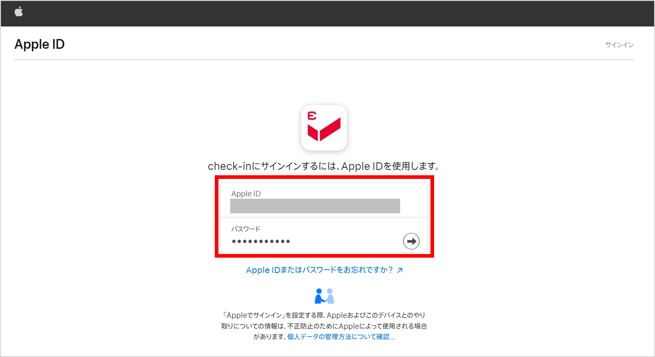
- 「check-inの使用を続けますか?」の画面が表示されたら、「続ける」をクリックします。
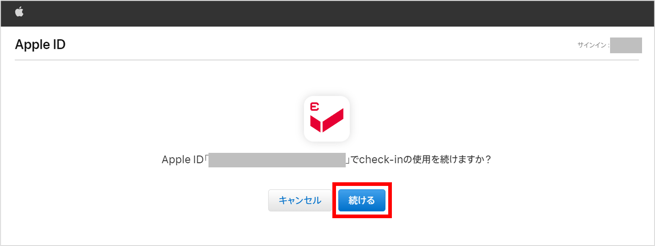
以下のような画面が表示されたら、任意の項目を選択します。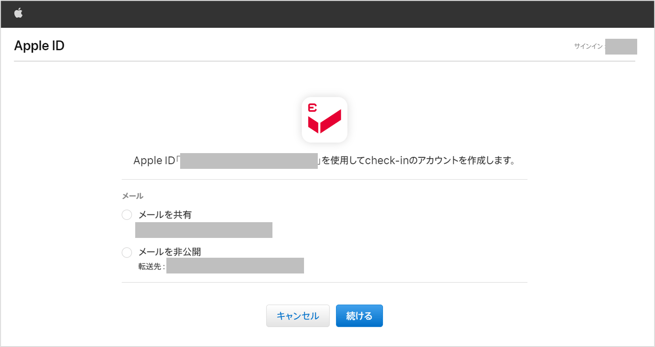
<ご注意>
「メールを非公開」を選択すると<@privaterelay.appleid.com>ドメインの独自メールアドレスが生成され、その独自メールアドレスが、イベントレジストのアカウントとして登録されます。
ご自身のApple IDに紐づく、独自メールアドレスの詳細につきましては、Appleのサイトにてご確認ください。
参考:
「メールを非公開」とは?」(Appleサポート)
「Apple でサインイン」を使っている App を管理する(Appleサポート) - 自動的にイベントレジストの新規会員登録画面に戻り、連携するApple IDの情報が表示されますのでご確認ください。
「利用規約」と「個人情報の取扱」をそれぞれご確認のうえ、同意する場合は「利用規約、個人情報の取扱に同意する」にチェックを入れると、[登録する]ボタンがクリックできます。利用規約と個人情報の取扱に同意しない(チェックがない)場合は、[登録する]ボタンがクリックできず、会員登録ができません。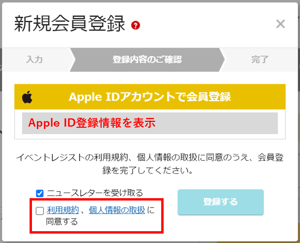
- 「会員登録が完了しました」が表示されれば、登録完了です。
1-3) 新規会員登録時のよくあるご質問
Q.「Googleアカウントで会員登録」ボタンをクリックすると、「既に登録済みのメールアドレスです」や「既に登録済みのアカウントです」と表示される

<対応方法>
ログイン中のGoogleアカウントと同じメールアドレスで、すでにEventRegistの会員登録済のため、画面に表示される10秒カウントダウンを待つか、「ログイン」ボタンをクリックすればログインできます。
Q.「Apple IDで会員登録」ボタンから登録を進めると、「メールアドレスが特定できませんでした」と表示される

<対応方法>
「Appleサインインの使用を停止」と「チェックインアプリのアップデート」を行ってください
- Appleサインインの使用を停止
Apple側で、「Apple IDを使用中のアプリ」一覧から、EventRegistの「check-in」(主催者用チェックインアプリ)を使用停止にします。以下の2つの方法で、停止の設定が可能です。
※ご使用中の他のアプリを停止しないようご注意ください。
- Appleのサイト https://appleid.apple.com/ にサインインし、「Appleでサインイン」>「
check-in」 >「Appleでサインイン」の使用を停止

- iPhoneの設定アプリから、「サインインとセキュリティ」>「Appleでサインイン」>「
check-in」 >「Appleでサインイン」の使用を停止する
- Appleのサイト https://appleid.apple.com/ にサインインし、「Appleでサインイン」>「
2. アカウント情報画面でアカウント連携の登録/解除
すでにEventRegistに会員登録済みの場合、「アカウント情報」画面から、Google/日経ID/Apple IDアカウントとの連携(関連付け)の登録をしたり、いつでも解除することができます。
EventRegistの登録メールアドレスと、連携したい各ソーシャルアカウントのメールアドレスが異なる場合も、こちらの方法でご登録ください。
PCかスマートフォンのwebブラウザで設定可能です。主催者用チェックインアプリでは設定できません。
2-1) アカウント情報の確認
- EventRegistにログインし、アカウント情報にアクセスします。
https://eventregist.com/account/info/edit - 「アカウントの関連付け」で、各ソーシャルアカウントと連携しているかどうか確認できます。
アカウント連携済の場合:各ソーシャルアカウント欄が登録名の表示もしくは空欄となり、右に「解除」ボタンがある
アカウント連携されていない場合:各ソーシャルアカウント欄に(関連付けされていません)と表示され、右に「登録」ボタンがある
2-2) アカウント連携を登録する
EventRegistアカウントと、Google/日経ID/Apple ID のアカウントを連携すると、「Googleアカウント/日経ID/Apple IDでログイン」ボタンのクリックだけで、簡単にEventRegistにログインできます。
以下にGoogleアカウントとの連携手順をご説明します。
※日経ID/Apple ID と連携する場合も、同様の流れです。画面に表示されるメッセージを確認しながら設定を行ってください。
- EventRegistにログインし、アカウント情報の「アカウントの関連付け」欄で、Googleの右の「登録」ボタンをクリックします。

- Googleのログイン画面が表示された場合は、Googleのメールアドレス・パスワードをを入力します。
※ご利用のブラウザや端末で、すでにGoogleアカウントへログイン済の場合は表示されません - 「外部サービスのアカウント情報をインポート」画面が表示されます。Googleの登録情報を、EventRegistのプロフィール情報にインポートし登録することができます。
「インポート項目を選択」欄で、対象項目にチェックをつけて「以上の内容をインポート」ボタンをクリック、またはインポートしない場合は「スキップ」ボタンをクリックします。
※インポートすると、EventRegistアカウントのプロフィール情報は上書きされます
- 「アカウントの関連付け」欄で、Googleの右端のボタンが「解除」になれば、アカウント連携完了です。

2-3) アカウント連携を解除する
「アカウントの関連付け」欄で、Google/日経ID/Apple ID の右の「解除」ボタンをクリックすると、アカウント連携が解除されます。

3. Google/日経ID/Apple IDアカウントでログイン
EventRegistのアカウントと、Google/日経ID/Apple ID のアカウントを連携すると、「Googleアカウント/日経ID/Apple IDでログイン」ボタンのクリックだけで、簡単にEventRegistにログインすることができます。
まだアカウント連携を登録していない場合は、ログイン操作の流れの中で登録することができます。
※主催者用check-inアプリ で「Googleアカウント/日経ID/Apple IDでログイン」を行うには、あらかじめwebページより、EventRegistと各ソーシャルアカウント連携の登録を行っておく必要があります。アプリ内では、アカウント連携を登録することはできません
3-1) PC・スマートフォンからログイン
以下に「Googleアカウントでログイン」を行う方法をご説明します。
※日経ID/Apple ID でログインする場合も、同様の流れです。画面に表示されるメッセージを確認しながら設定してください。
- https://eventregist.com/login にアクセスし、「Googleアカウントでログイン」ボタンをクリック
【PC・タブレットの場合】
【スマートフォンの場合】
※イベントレジストの他のページからログインページへ遷移するには、左上の三本線→ログイン
- ご利用のブラウザでGoogleアカウントにログイン済みの場合は、EventRegsitにログイン完了します。
次項からは、Googleアカウントにログインしていない場合のご案内です。 - Googleのログイン画面が表示された場合は、Goggleのログイン情報を入力します。Googlアカウントを複数お持ちの場合は、「アカウントの選択」画面が表示されますので、対象アカウントを選択してログインします。
※ご利用のブラウザですでにGoogleアカウントへログイン済の場合は表示されません - 画像の画面が表示された場合は、EventRegistのログインパスワードを入力します。
※EventRegistとGoogleのアカウントがすでに連携済みの場合は表示されません
※「今後はGoogleアカウントでもログインできるようにする」にチェックを入れたままログインすると、同時にアカウント連携が行われます
※ログインパスワードがわからない場合は、「パスワードを忘れた場合はこちら」よりパスワードを設定が可能です
- EventRegistへのログイン完了
3-2) 主催者用check-inアプリからログイン
主催者用check-inアプリ で「Googleアカウント/日経IDでログイン/Appleでサインイン」を行うには、あらかじめwebページより、EventRegistと各ソーシャルアカウント連携の登録を行っておく必要があります。登録方法は、目次2)アカウント情報でアカウント連携の登録/解除 をご参照ください。
※check-inアプリ内では、アカウント連携を登録することはできません。
※Android用アプリは「日経ID/Appleでログイン」に対応していません(2024年10月現在)
2022年8月31日をもちまして、参加者用アプリ「EventRegist for 参加者」(iOSおよびAndroid)の提供を終了いたしました。
こちらのご案内もご参照ください。
